Come controllare il tuo Roomba connesso Wi-Fi Con Alexa o Google Home

Puoi controllare il tuo Roomba connesso al Wi-Fi dal tuo telefono, ma se hai Amazon Echo o Google Home (o un telefono con Google Assistant), può essere ancora più semplice. Ecco come controllare il tuo vuoto robotico con solo la tua voce.
Come impostare e usare l'Abilità Alexa Roomba
Per controllare Roomba con l'Eco, devi abilitare l'abilità di Roomba Alexa. Per farlo, vai a questo link e fai clic su Abilita.
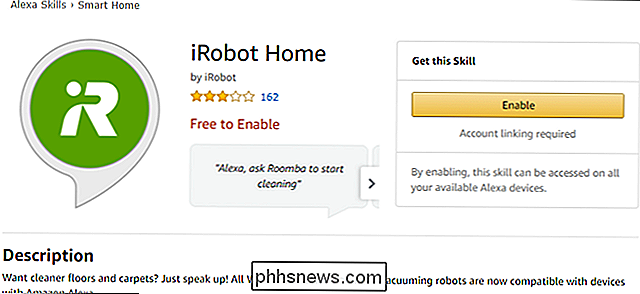
Successivamente, ti verrà richiesto di accedere al tuo account Roomba. Inserisci le tue credenziali e fai clic su "Accedi".
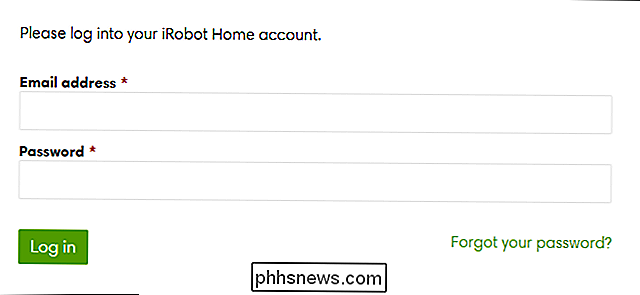
Una volta abilitata l'abilità, puoi utilizzare i seguenti comandi:
- "Alexa, chiedi a Roomba di avviare / interrompere la pulizia." Questo inizierà o termina una pulizia lavoro quando vuoi Se interrompi un lavoro di pulizia, Alexa ti chiederà se vuoi rimandare Roomba alla sua stazione.
- "Alexa, chiedi a Roomba di tornare a casa." In questo modo il Roomba verrà ricondotto alla sua stazione di origine per caricare .
- "Alexa, chiedi a Roomba cosa sta facendo." Con questo, Alexa ti farà sapere cosa sta facendo Roomba, che si tratti di pulizia, attesa o ricarica.
- "Alexa, chiedi a Roomba dove Questo comando farà sì che Roomba emetta un tono in modo che tu possa trovarlo se è bloccato sotto i mobili o perso in un'altra stanza.
Tutti questi comandi insieme fanno praticamente tutto ciò che l'app Roomba può fare, ad eccezione del programma compiti di pulizia. Come le abilità di Alexa, è abbastanza pratico.
Come collegare il tuo Roomba a Google Home o Assistant
Collegare Roomba a Google Assistant è un po 'diverso. Per fare ciò avrai bisogno di un telefono o tablet con Android 6.0 o versioni successive con l'Assistente Google o un iPhone con l'app Assistente Google.
Per configurarlo, apri l'Assistente Google e dì "chiedi Roomba per iniziare la pulizia. "Google ti dirà che il tuo account Roomba non è connesso e ti fornisce un pulsante per collegare il tuo account. Tocca questo pulsante.
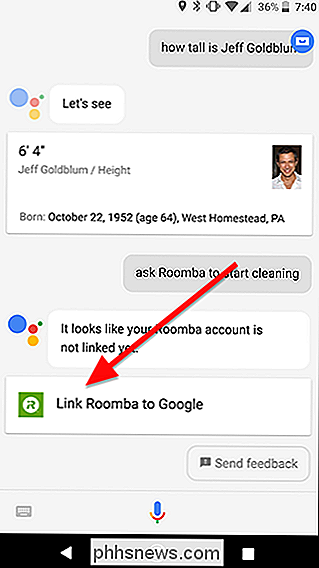
Nella schermata successiva inserisci le credenziali dell'account Roomba e fai clic su "Accedi".
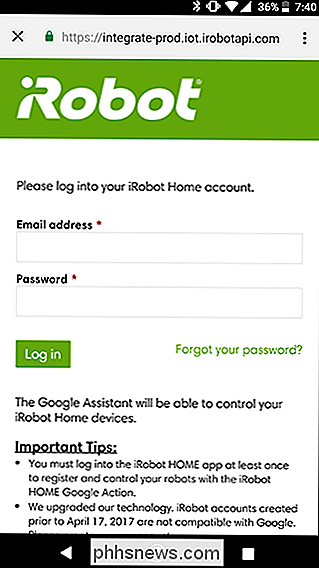
Ora puoi utilizzare tutti gli stessi comandi vocali che usi per l'abilità Alexa sopra. Puoi usare questi comandi da qualsiasi dispositivo con l'Assistente Google incluso telefono, tablet e Home page di Google.

Come usare Apple Watch come una torcia
Il tuo iPhone ha una funzione torcia, ma perché tirarlo fuori dalla tasca se non è necessario? Il tuo Apple Watch può fare qualcosa di molto simile. Ecco come usarlo quando devi imbatterti in una stanza buia. CORRELATO: Come spegnere lo schermo di Apple Watch con la modalità Teatro Sfortunatamente, l'Apple Watch non ha un LED lampeggia come fa l'iPhone, quindi si affida al piccolo schermo per fornire abbastanza luce per vedere la tua strada attraverso una stanza nera o un corridoio.

È Possibile eseguire due connessioni Ethernet sullo stesso cavo?
Quando si impostano nuovi cavi Ethernet per i computer, è possibile ottenere il doppio del punzone per ogni cavo? È saggio persino provarlo o dovresti esaminare una soluzione hardware alternativa? Il post di Q & A di SuperUser di oggi ha la risposta alla domanda di un lettore curioso. La sessione di domande e risposte di oggi ci viene fornita per gentile concessione di SuperUser, una suddivisione di Stack Exchange, un raggruppamento di siti Web di domande e risposte.



